
Tartalomjegyzék:
- Szerző John Day [email protected].
- Public 2024-01-30 09:39.
- Utoljára módosítva 2025-01-23 14:47.

John E. Nelson közzétette 20200803 [email protected]
Az online értekezleteken használt dokumentumkamerák 60-150 dollárba kerülnek az online kiskereskedőktől. A személyi tanulásból az interneten keresztül történő távoktatásba történő hirtelen, COVID-19-hez kapcsolódó átalakulással nagy igény mutatkozott a dokumentumkamerák iránt. Ezek a kamerák lehetővé teszik a diákok vagy munkatársak számára, hogy bemutassák munkájukat egy osztály vagy üzleti találkozó során. A magas költségek megakadályozzák a K-12 széles körű használatát, és a dokumentumkamerák iránti kereslet meghaladta a kínálatot még a főiskolák és egyetemek számára is. A dokumentumkamerák a cPLTL (cyber Peer-Led Team Learning cpltl.iupui.edu) szerves részét képezik.
El kell ismernem, hogy ehhez a projekthez inspirációt a DIY Perks YouTube -csatornája adott: www.youtube.com/watch?v=C8pFkhkTvqo, ahol Matt bemutatja, hogyan kell biztonsági monitorként használni a régi laptop kamerákat.
Dokumentumkamerák Szerintem jó projekt lenne egy alkotócsoport számára. Egy hétvégén több tucat dokumentumkamera -rendszer készülhet egy helyi iskola számára alacsony költséggel.
1. lépés: Kamera modul
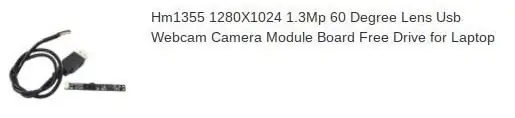
Bemutatom, hogyan kell 10 dollár alatti dokumentumkamera -rendszert építeni. A tényleges USB kamera 4 dollárba kerül, és tömegesen megvásárolható az AliExpress -től. Óvatosan, ha egyet vagy kettőt vásárol, a postaköltség meghaladhatja a kamera költségét. Jobb, ha tömegesen vásárolunk mondjuk 100 kamerát, és fizetjük a légi szállítmányt a gyorsabb szállításért. Továbbá, ha egyetemi vagy iskolai levelezési címmel rendel, a csomag egy kicsit gyorsabbá teheti a vámkezelést. Egy kis csomag, amely lakcímre megy, hetekig bukhat az amerikai szokásokban, mielőtt áthaladna rajta.
Az általam választott kamera egy 1280x1024 -es, 1,3 megapixeles laptop kameracsere, USB -kulcs segítségével. Egy előre bekötött 12”-os USB -kábel jön az általam választott modellhez. PC, Linux és Mac számítógépekkel használtam. Még mindig próbálom kitalálni, hogyan kell címezni a kamerát egy Chromebookról. Ideális esetben a videokonferencia -szoftver felosztott képernyőt vagy képet jeleníthet meg a képen, hogy egy személy arca megjelenjen a dokumentummal együtt.
Mivel az USB -kábel mindössze 12 hüvelyk hosszú, meg kell fontolni a kábel meghosszabbítását egy hosszabb tartalék USB -kábel feláldozásával, különben egy Ethernet -kábel hossza megszakítható, egy csavart érpárt használva a jelvezetékekhez, egy pár pozitív és egy párhoz. a negatív kínálatért. Szükség van a kábelek összeforrasztására és zsugorodó szigetelésre. Kameramodulom a szabványos USB -kábelek színét követte. Matt a DIY Perksben bemutatja, hogyan lehet azonosítani a vezetékeket egy régi kameramodulon. Ha újat vásárol, a mellékelt USB -kábel könnyen azonosítható, ha a vezetékeket az USB -csatlakozóhoz vezeti, amelyek mindegyike szabványos kimenettel rendelkezik. Nem minden kameralap követheti az elfogadott színkód -szabványt. Nem néztem meg, de talán megvásárolható egy előre bekötött USB -kábel, amely a megfelelő érintkezővel rendelkezik a kameralaphoz való csatlakoztatáshoz.
2. lépés: Kamera támasztókar és írótábla

Alapot építettem egy tartalék polcból (11,5 x 14 hüvelyk). Három gumi láb van elhelyezve az alapon, az egyik a kar közelében, és kettő a másik végén, ahol a keze természetesen pihen az írás során. A fényképezőgép karja négy darab ½”x ¼” x 9”facsíkból készül, amelyek a háztartási boltokban vagy a fűrészáruházakban kaphatók, vagy nagyobb készletből kivágva, ha asztali fűrész van. Lyukakat fúrnak (a legjobb, ha rögzítőt és fúróprést használnak a pontosság érdekében) mindkét végén, hogy elfogadhassanak egy ½” #8 gépi csavart, szárnyas anyával 32 menet / hüvelyk. A fadarabok közé külső fogakkal ellátott alátétet helyeznek, hogy súrlódást biztosítsanak a kar helyén tartásához.
A kart az alaphoz tartják egy ½”x 1” a 1 ½”tömb segítségével. A blokkot alulról az alaphoz rögzítik két gipszkarton csavar segítségével. Minden lyukat előre fúrnak, hogy megakadályozzák a hasadást, és a gipszkarton csavarjait süllyesztik, hogy az alap ne karcolja meg az asztalt, amelyre helyezték. Úgy döntöttem, hogy egy kis általános célú (Gorilla) ragasztót használok a tömbön és az alapcsavarokon, hogy megerősítsék a kötést és remélhetőleg megakadályozzák a fahasadékot.
3. lépés: Kamera modul burkolata

A kamera modul burkolatát T alakban vágták 3/16”vastag nyír rétegelt lemezből. Fúrtak egy lyukat a kamerához, és a modult forró ragasztóval a helyére ragasztották, és a felső és az alsó rétegelt lemez közötti távtartókkal elrakták. Ha rendelkezik lézervágóval, akkor jobb illeszkedést és befejezést érhet el, mint a gyors kézi vágásom. Ha 3D nyomtatója van, javaslom, hogy nyomtasson egy tokot, hogy kényelmesebb legyen a karhoz való rögzítés és védje a kameralapot. A kábelnyomtatás és a feszültségmentesítés is beépíthető egy 3D nyomtatott tokba. Ne feledje, hogy a kamera modul laptophoz készült, és a tábla hosszú oldala vízszintes. Ha a kamera tájolása megváltozik, el kell forgatnia a képet a szoftverben, és nem minden videokonferencia -szoftver támogatja ezt a funkciót.
4. lépés: Opcionális LED -lámpa


Bemutatom a karhoz erősített LED szalagot is, amely megvilágítja az írófelületet. Ez a LED szalag egy szabványos lágy fehér 12 voltos egyenáramú szalag, 1,5”-os intervallumban elhelyezett LED -ekkel, amelyek hosszúságra vághatók. A LED -ek a vízszintes karra szerelt facsík alá rejthetők. A LED szalagra nincs szükség. A dokumentumkamera közelében elhelyezett asztali lámpa ugyanolyan jól működik.
5. lépés: Hogyan működik?
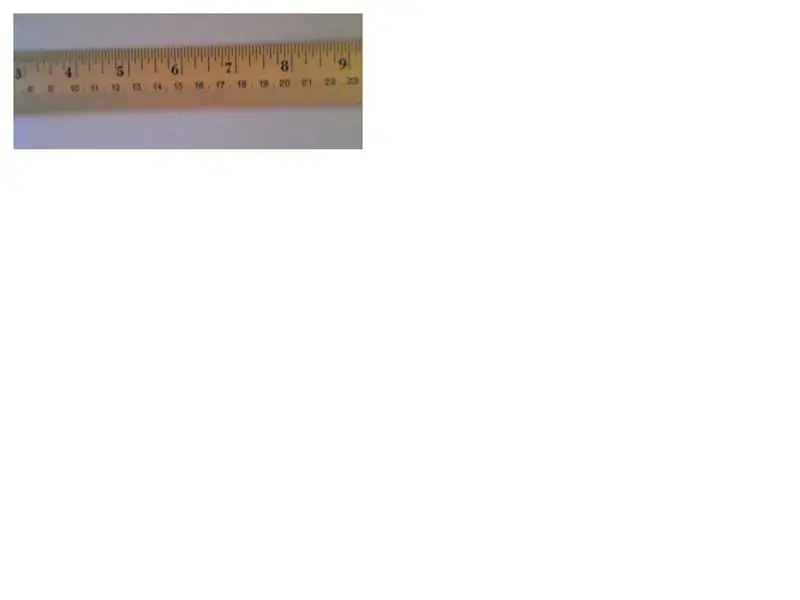

Végül bemutatom a használt kamerát.
A videót a dokumentumkamerából rögzítették, kivágták és levágták a fájlméret sűrítése érdekében. Az Instructables megköveteli, hogy töltsd fel a videót a YouTube -ra, majd add meg a linket. Gondolom, nem akarnak sok videót tárolni. Remélhetőleg a link tartós.
Egy vonalzó látható, amely képet ad a kamera felbontásáról.
Ajánlott:
Állítsa le a repedéseket a törött telefon képernyőjén 5 dollár alatti lépésekért

Állítsa le a repedéseket a törött telefon képernyőjén 5 dollár alatt: Fontos megjegyzés: Ez a javítás célja, hogy végigcsinálja, amíg nem vált szolgáltatót, nem kap ingyenes frissítést stb. hónap, mikor mi történik? Eldobom a telefonomat, és letöröm a képernyőt. Nem volt
Apró mikrovezérlő projekt 2 dollár alatti dollárért: 11 lépés

Apró mikrovezérlő projekt 2 dollár alatti dollárért: Sok minden megtalálható az interneten a mikrovezérlők használatának megkezdésével kapcsolatban. Rengeteg választási lehetőség áll rendelkezésre, sokféleképpen programozható, függetlenül attól, hogy magával a csupasz chipkel, fejlesztőlapokkal vagy egy átfogóbb SOC -val (System On Chip) kezdi vagy sem
Lézeres felügyeleti rendszer 20 dollár alatti áron: 7 lépés (képekkel)

Lézeres felügyeleti rendszer 20 dollár alatti áron: FIGYELMEZTETÉS: ez a projekt lézeres eszközök használatát és módosítását foglalja magában. Míg az általam javasolt lézereket (bolti piros mutatókat) viszonylag biztonságosan lehet kezelni, SOHA NE NÉZZEN KÖZVETLENEN LÉZERSUGÁRBA, FIGYELEM A TÜKRÖZÉSRE, és rendkívül vigyázzon
Duplázza meg a DX3 rádió akkumulátor élettartamát a Spektrumtól 20 dollár alatti lépésekért

Duplázza meg a DX3 rádió akkumulátorának élettartamát a Spektrumtól 20 dollár alatt: Először az ötletet az RCGRoups.com fórumok DX6/7 szálán kaptam. Nitro autókat vezetek, ezért vettem egy DX3 -at. Egy ideig használtam a rádiót, és az akkumulátor élettartama a legtöbb rádió jobb oldala volt-de a DX7 tulajdonosok egyre jobban
Világméretű mikrokontroller link 20 dollár alatti összegért: 15 lépés

Világméretű mikrokontroller link 20 dollár alatt: Irányítsa otthoni termosztátját a munkából. Kapcsolja be az esőztetőt a világ bármely pontjáról egy kapcsoló megnyomásával. Ez az utasítás bemutatja, hogyan lehet két vagy több 4 dolláros mikrokontrollert összekapcsolni az internet gerincét és néhány egyszerű VB.Net kódot használva
